Changer de thème (template) WordPress
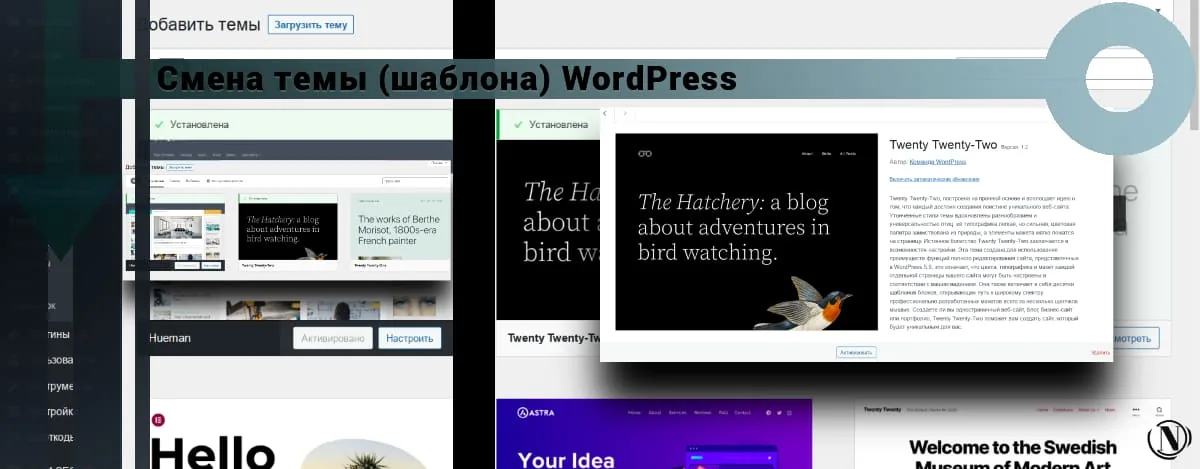
Bonjour à tous, dans ce guide je vais vous dire comment changer de thème wordpress. Changer le modèle de thème est une décision très sérieuse. Il arrive que la conception du site devienne obsolète, l'engagement des utilisateurs est perdu en raison de la structure peu pratique du modèle de thème. Il peut y avoir de nombreuses raisons.
Par conséquent, dans ce guide, je vais vous montrer comment changer le thème dans WordPress et installer un nouveau modèle.
Le contenu de l'article :
Changer le thème (template) dans WordPress
1. Vous devez d'abord accéder à l'élément de menu Apparence et cliquez sur Thèmes.

2. Cliquez sur Ajouter nouveau (l'ajout est possible, soit depuis le menu (2) soit dans un bloc vide (2)).

3. Vous pouvez télécharger le thème à partir de l'archive sur votre ordinateur. Pour ce faire, cliquez Télécharger le thème, notez que l'archive du thème doit être téléchargée à partir d'une source officielle (pour éviter que des logiciels malveillants et des portes dérobées n'entrent sur le site).
4. Favoris - Des modèles de thèmes WordPress recommandés sont présentés. Ces modèles sont simples et testés par les développeurs WordPress.
5. Populaire — des modèles des thèmes les plus téléchargés et les plus demandés sont présentés. En règle générale, le choix est vaste, regardez autour de vous, vous trouverez peut-être un modèle de thème approprié.
6. Frais - en règle générale, les dernières nouveautés des thèmes créés sont présentées. Ces modèles peuvent avoir un nouveau code et des approches modernes pour mettre en œuvre vos projets. Ces thèmes sont, dans la plupart des cas, plus optimisés pour les moteurs de recherche que les anciens modèles.
7. Filtre de fonctionnalités est un excellent moyen de personnaliser un modèle de thème en fonction de vos besoins. Ici, vous pouvez choisir :
— Thème (blog, boutique, éducation, divertissement, nourriture et boisson, portfolio, actualités et plus).
— Les fonctions (arrière-plan transparent, personnalisation des couleurs, style de l'éditeur, formats de publication, widgets de pied de page, édition complète du site et autres).
— Mise en page (disposition en grille, une colonne, deux colonnes, trois colonnes, menu à gauche, blocs larges et autres).
Cochez les cases des articles que vous aimeriez avoir sur votre site. Après avoir sélectionné les caractéristiques souhaitées, cliquez sur Appliquer le filtre. Après filtrage, la liste présentera des modèles de thème en fonction des caractéristiques que vous avez sélectionnées.
8. Le bouton Installer est visible lorsque vous passez la souris sur le bloc du modèle que vous aimez. Cliquez si vous souhaitez installer un modèle approprié.
9. Vue - une excellente occasion de vous familiariser avec le thème avant de l'installer. Ouvre l'éditeur d'affichage, qui affiche le thème comme s'il était installé sur votre site.
10. Rechercher par nom de sujet. Si vous connaissez le nom du thème que vous souhaitez installer, entrez le nom et la recherche vous le montrera.

11.Une fois que vous avez téléchargé le thème sélectionné, vous devez l'activer.

Le thème est installé et activé, félicitations. Comme vous pouvez le voir, le processus d'installation d'un nouveau thème sur un site WordPress est simple. Si vous devez revenir au modèle de thème précédent. Suivez le chemin : Apparence -> Thèmes. Ensuite, un peu sur les spécificités de la modification du modèle de thème.
Changer de thème dans WordPress - Meilleures pratiques
- Ne téléchargez jamais une archive de thème à partir de sources inconnues. Cela 100% infectera votre site avec les logiciels malveillants, codes et scripts suivants (porte dérobée, virus favicon, redirections, scripts de suivi). Utilisez le modèle de thème, uniquement à partir de la source officielle.
- Assurez-vous de tester le thème sur un site tiers si vous avez un site complet qui comporte un grand nombre de publications, de pages et une structure complexe. Changer le thème sur un tel site peut entraîner des conflits avec les plugins, une violation de la structure du site.
- Préconfigurez le style de modèle et familiarisez-vous avec ses paramètres pour passer rapidement et efficacement d'un ancien modèle à un nouveau.
Pour terminer
Je vous ai expliqué comment changer de thème WordPress. Nous avons également appris comment effectuer ce processus de manière sûre et efficace. Dans les articles suivants, je vais vous parler de l'ajout de vidéo sur le site, de la configuration des menus et des widgets. Tout cela, des étapes cohérentes pour la configuration correcte et complète de votre site. Je vous souhaite bonne chance, les amis.
Lire cet article :
Merci d'avoir lu : SEO HELPER | NICOLA.TOP










Maintenant, je comprends quel thème vous utilisez sur le site. Super modèle, je vais certainement l'essayer. Merci pour le contenu, les articles utiles que vous avez.